【無料·安全】ユーチューブ広告なしで動画を見る方法をご紹介
「広告なしでYouTube動画を見る方法がある。」こんなことがよく言われています。とはいえ、広告なしでYouTube動画を見る方法がわからない、広告なしでYouTube動画を見るのはリスクがあるのではないか?という方も多いと思います。
そこでこの記事では無料かつ安全に広告なしでYouTube動画を見る方法を4つご紹介します。2分くらいで読めるので、まずはご一読を!
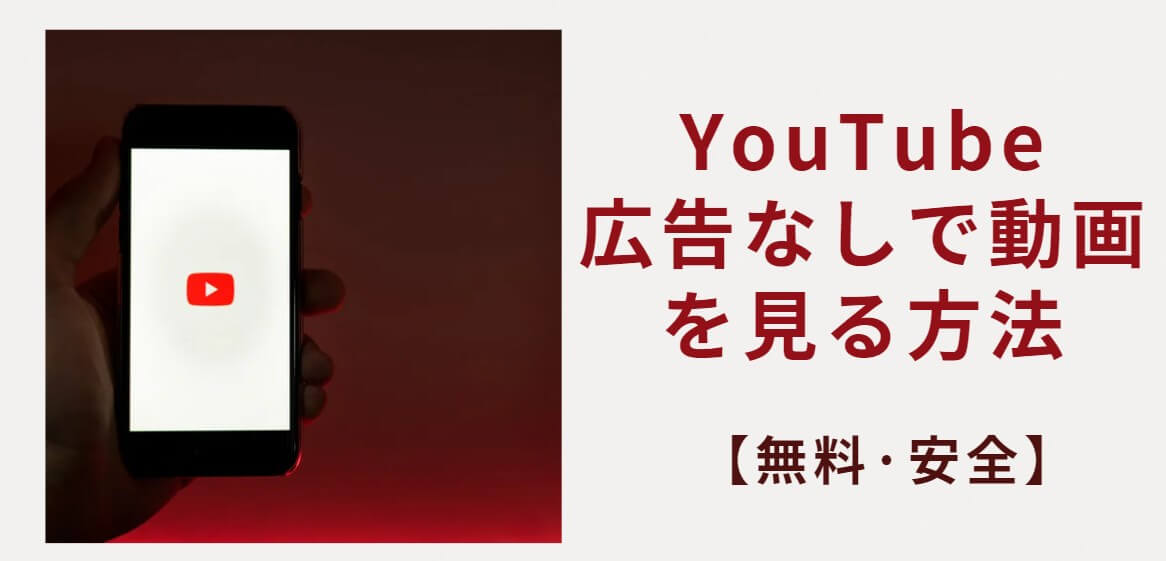
目次:
1:YouTube Premiumへ加入し広告なしでYouTube動画を視聴できる
YouTube Premiumへ加入し広告なしでYouTube動画を視聴する方法があります。 1か月間無料のトライアルを試すことが可能です。
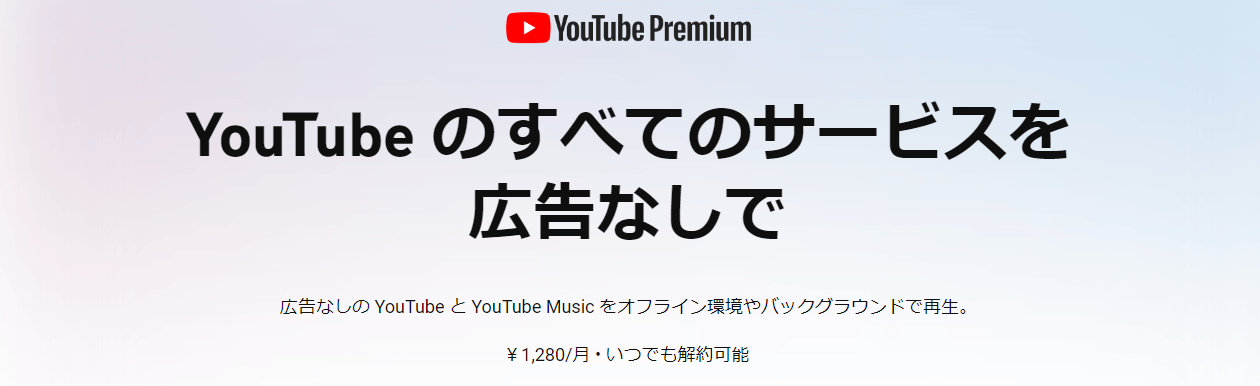
| 支払額 | 備考 | |
|---|---|---|
| 個人 | ¥1,280/月 | 自動更新は行われない |
| ファミリー | ¥2,280/月 | 同世帯で 家族 5 名(13 歳以上)まで 追加できる |
| 学生 | ¥780/月 | 資格要件を満たす学生のみ 利用可能。 確認手続きは毎年行う 必要あり。 |
YouTube Premiumへ加入してYouTube動画を視聴する操作手順
ステップ1: 加入したいプランを選択し、YouTube Premium に登録します。
ステップ2:YouTubeアプリでダウンロードしたいビデオを開き、視聴したい動画を見ましょう。広告なし見られます。
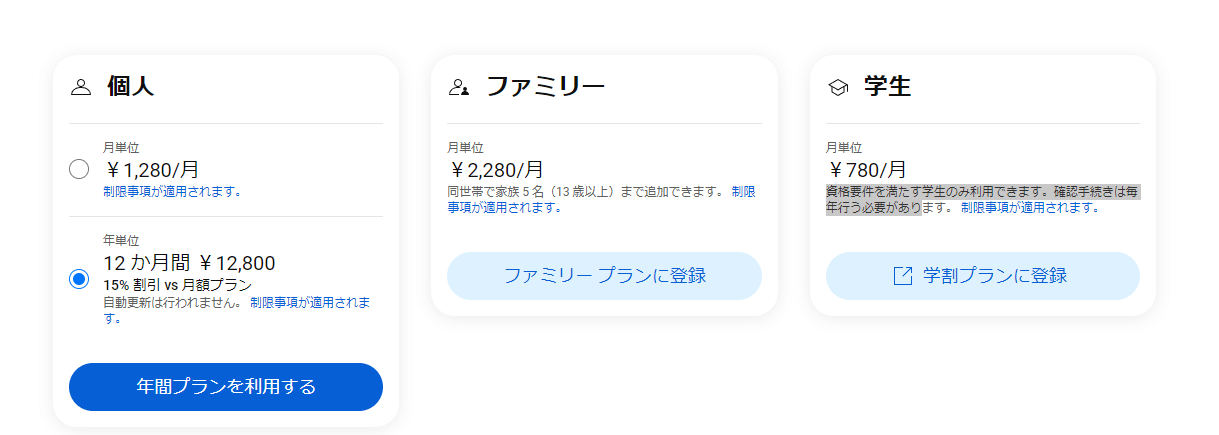
ステップ3:YouTube動画をダウンロードして見る際も広告なしで視聴可能です。YouTubeアプリでダウンロードしたいビデオを開き、下向き矢印をクリックしましょう。無料ダウンロード アイコンをクリックし、ダウンロードが開始されるまで待ちます。

-
YouTube公式が提供するサービス
-
YouTube動画やYouTube Musicをオフライン環境やバックグラウンドで再生可能

-
有料課金する必要がある
-
オフラインで視聴できるのは48時間以内
-
インターネット接続していないデバイスからはYouTube動画は自動的に削除される
-
いくつかの国や地域ではYouTube Premiumが使えない
2:【無料·安全】YouTube広告なしで動画を見る方法
YouTubeを広告なしで動画を見られる方法を紹介します。こちらは全て無料で、安全です。 アプリを使った方法と拡張機能を使ってYouTubeを広告なしで動画を見られます。
2.1【入れなきゃ損】無料アプリでYouTube広告なしで動画を見る
YouTubeを広告なしで視聴する最も簡単な方法は、iRocket Fildownという専門ソフト・アプリを使用して動画をダウンロードすることです。このアプリは、YouTubeやTikTokを含む1000以上の動画サイトに対応し、透かしなしで動画を簡単に高速ダウンロードできます。YouTubeアカウントにログインせずに限定動画もダウンロードでき、出力形式や解像度も自由に選べます。
iRocket Fildownの使用方法:
ステップ 1:iRocket Fildownを起動し、ダウンロードしたい動画のURLを入力ボックスに貼り付けて「検索」をクリックします。

ステップ 2:解析完了後、「BGM/音楽」または「ビデオ」ボタンをクリックし、MP4形式を選択します。

ステップ 3:「ダウンロード」ボタンをクリックして保存してダウンロードを完了します。

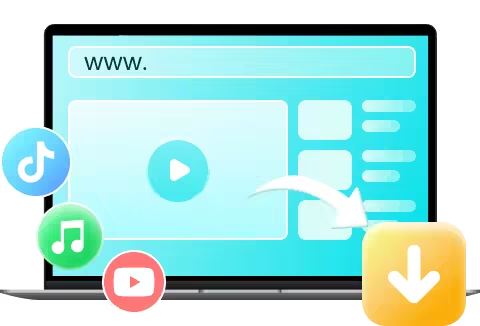
詳細なガイドは、iRocket Fildownの操作ガイドページでご確認ください。
2.2【スマホ向け】ブラウザBraveでYouTubeを広告なしで見る
ブラウザアプリ BraveでYouTubeを広告なしで見る方法があります。 無料で使え、セキュリティに優れたアプリで、ウェブや動画の広告をほぼ完全に非表示に出来るのです。
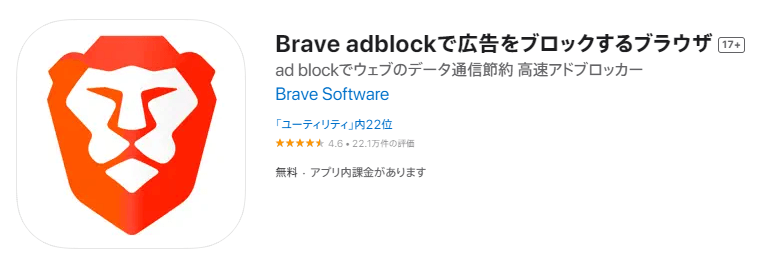
ブラウザアプリBraveでYouTubeを広告なしで見る操作手順
ステップ1:App StoreまたはGoogle Play ストアからブラウザアプリ「Brave」をインストールします。
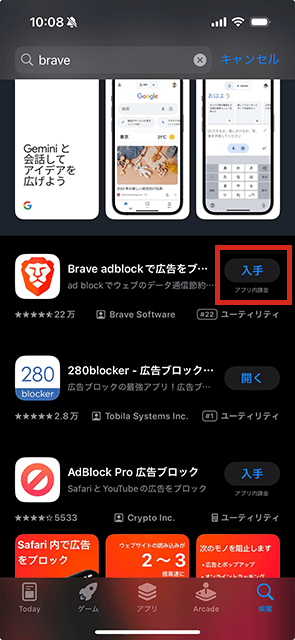
ステップ2:ブラウザアプリ「Brave」を開きましょう。「Brave」についての説明が出てくるので、「×」ボタンをタップするか、全ての説明を見ます。「Brave」がメイン画面が開かれるので、YouTubeを開きましょう。
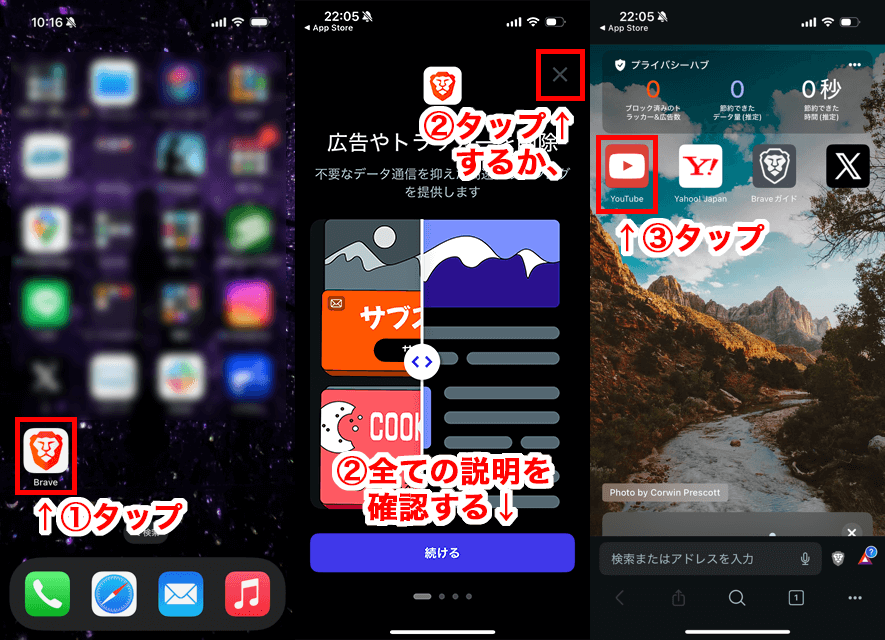
ステップ3:検索窓にから見たいYouTube動画を検索すれば、広告なしで無料で見ることができます。また、自分のYouTubeアカウントで見たい場合は2つの方法を紹介しますね。ログイン方法1:右上の三点の「設定」アイコンをタップし、「ログイン」をタップしログインしましょう。ログイン方法2:右下の「マイページ」をタップし、「ログイン」ボタンをタップし、設定すればログインできます。
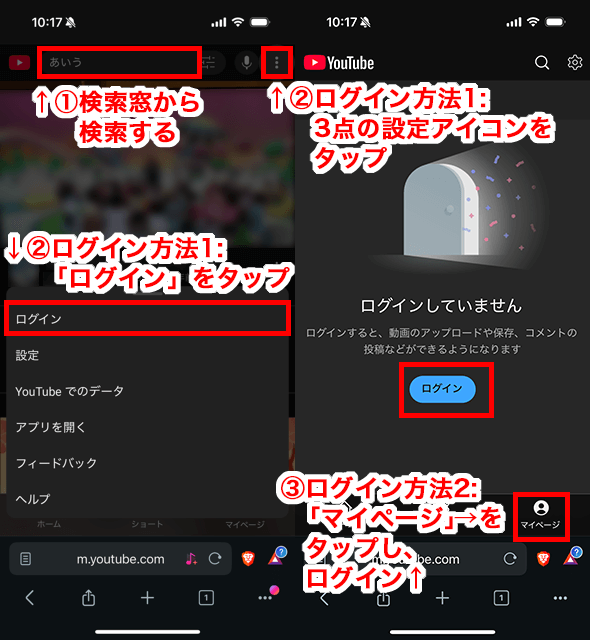

-
基本無料
-
セキュリティ優れている
-
広告をほぼ完全に非表示にすることが可能
-
バックグラウンド再生機能やピクチャインピクチャ機能が無料で使える

-
ブラウザなので、メインブラウザに設定するよう通知がこまめに来る
-
バックグラウンド再生、ピクチャインピクチャ(スマホの画面上に小さな動画プレイヤーを作り、動画を視聴しながら他の操作をできる機能)の設定が面倒で、ピクチャインピクチャが上手くいかない場合がある
-
インターネット接続していないデバイスからはYouTube動画は自動的に削除される
-
YouTubeアプリより使いにくい
2.3【PC向け】広告ブロック拡張機能『Adblock Plus』を使う
広告ブロック拡張機能 Adblock Plusを使って、YouTubeを広告なしで見る方法があります。 PCでYouTubeを広告なし・無料で見る際に便利です。この方法では広告をブロックすることでYouTubeを広告なしで見ることができます。ページ上の邪魔なバナー広告やポップアップも除去可能です。
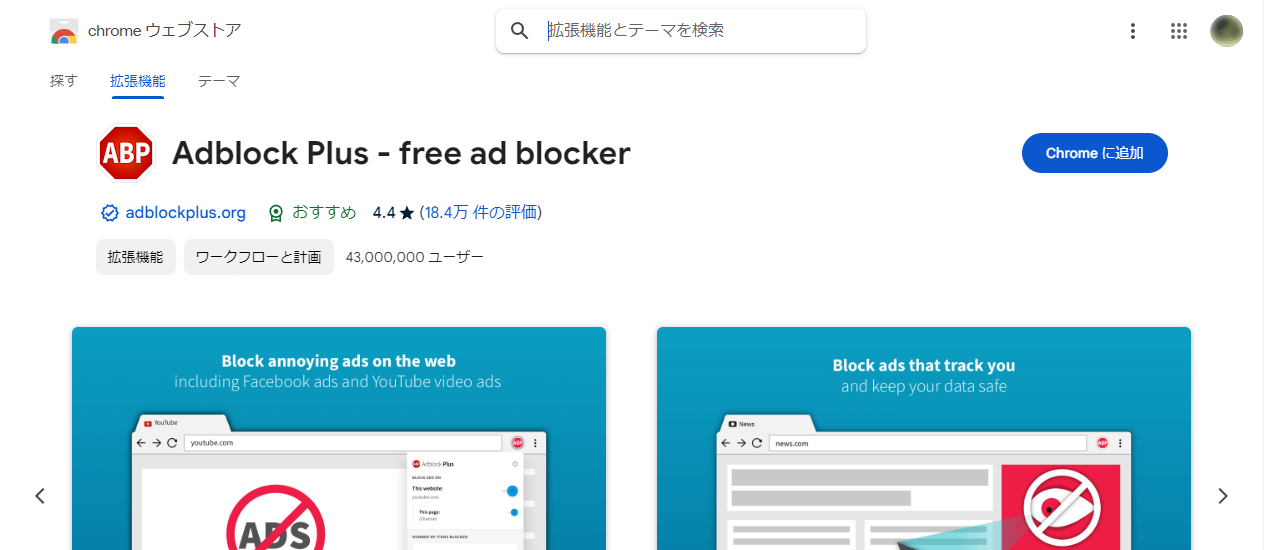
広告ブロック拡張機能『Adblock Plus』を使ってYouTubeを広告なしで見る操作手順
ステップ1:『Adblock Plus』を検索し、「Chromeに追加」ボタンをクリックしましょう。

ステップ2:「Adblock Plusを追加しますか?」というダイアログが表示されるので、「拡張機能を追加」ボタンをクリックします。以下のように課金するような画面が表示されますが、無視して構いません。
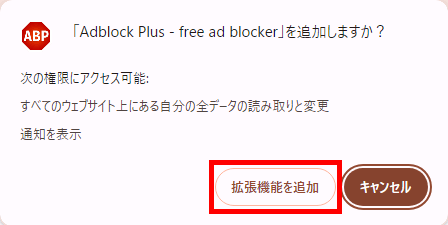
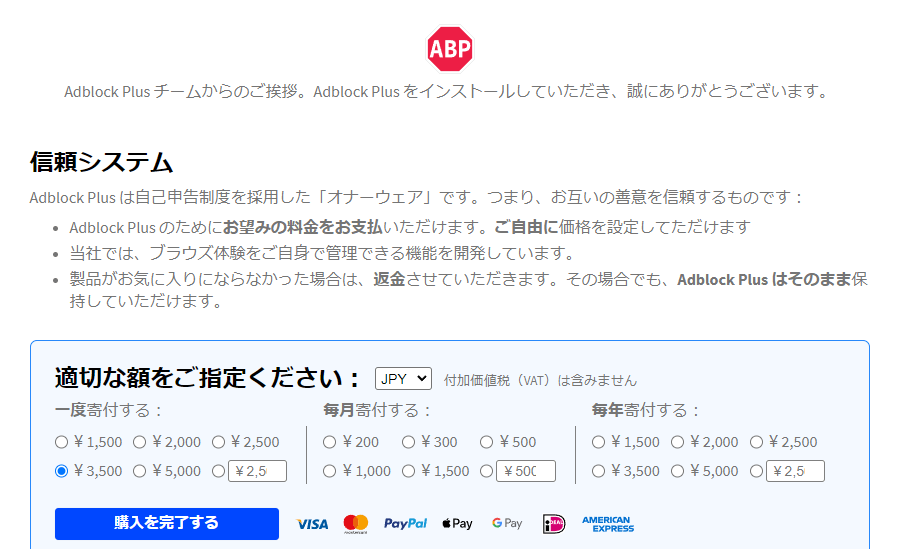
ステップ3:ブラウザの「拡張機能」アイコンをクリックします。『Adblock Plus』のピンをクリックすると、ブラウザ上の「拡張機能」アイコンの横に『Adblock Plus』のアイコンが表示されて便利です。ピンが青くなったら反映されます。
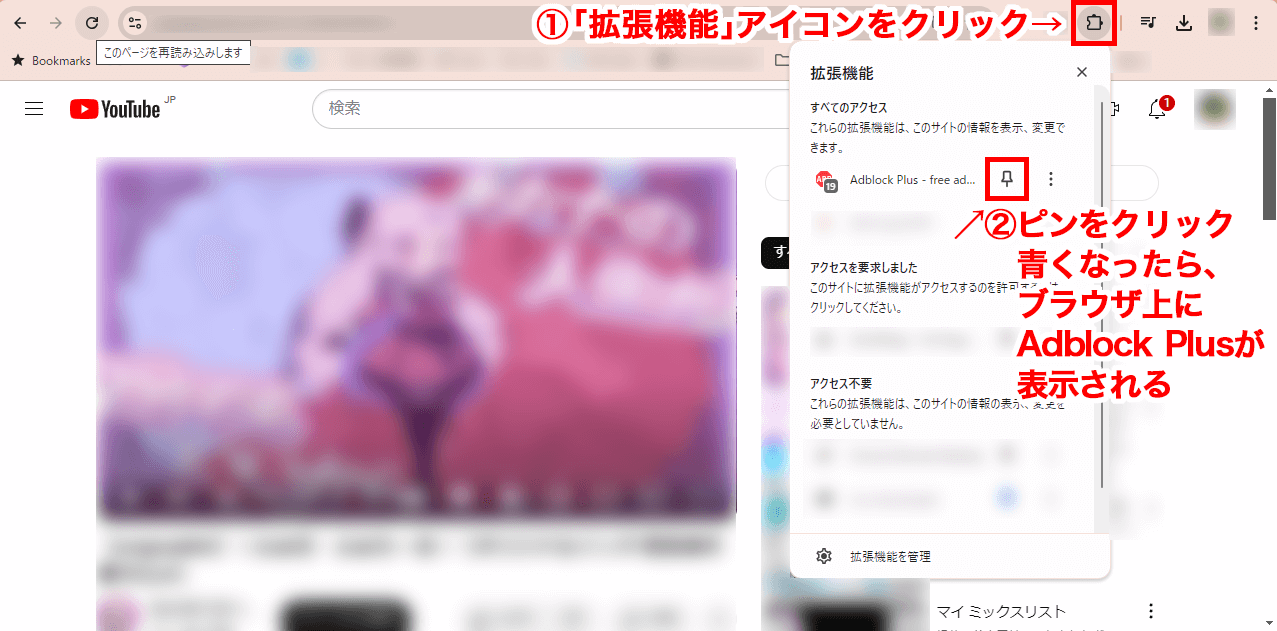
ステップ4:『Adblock Plus』アイコンをクリックして、「要素をブロック」ボタンをクリックしましょう。広告をブロックしたい部分を選択すると赤く表示されるのでクリックします。今回はYouTube動画の広告をなしにしたいので動画部分を選択しましょう。
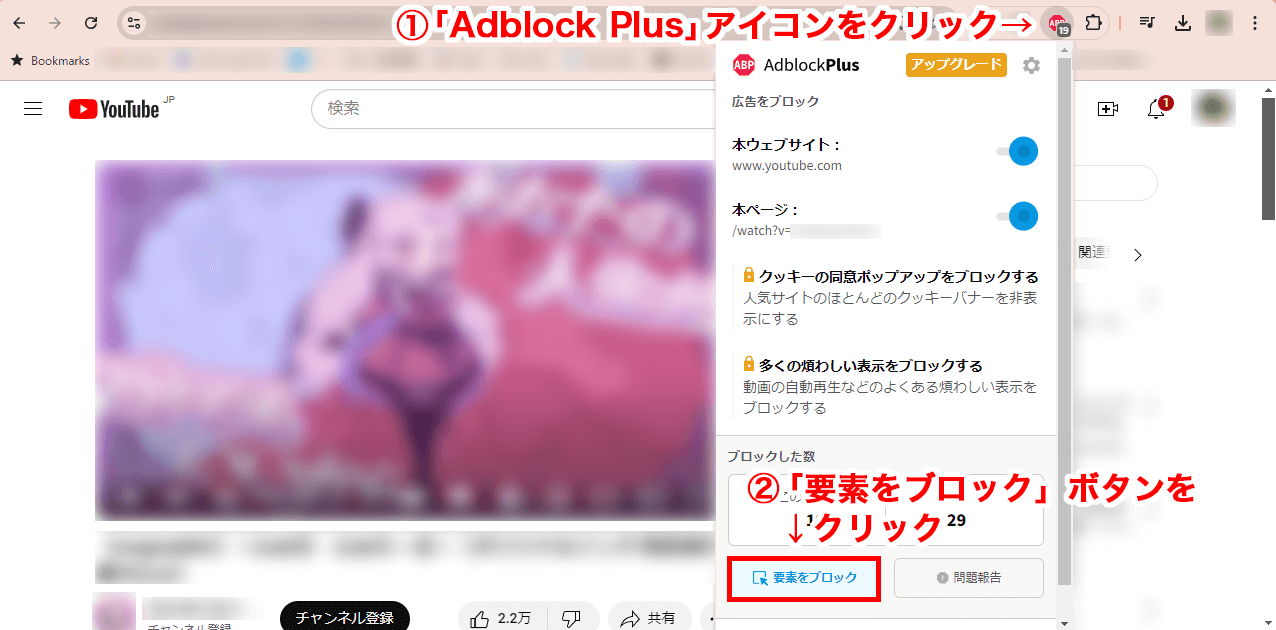
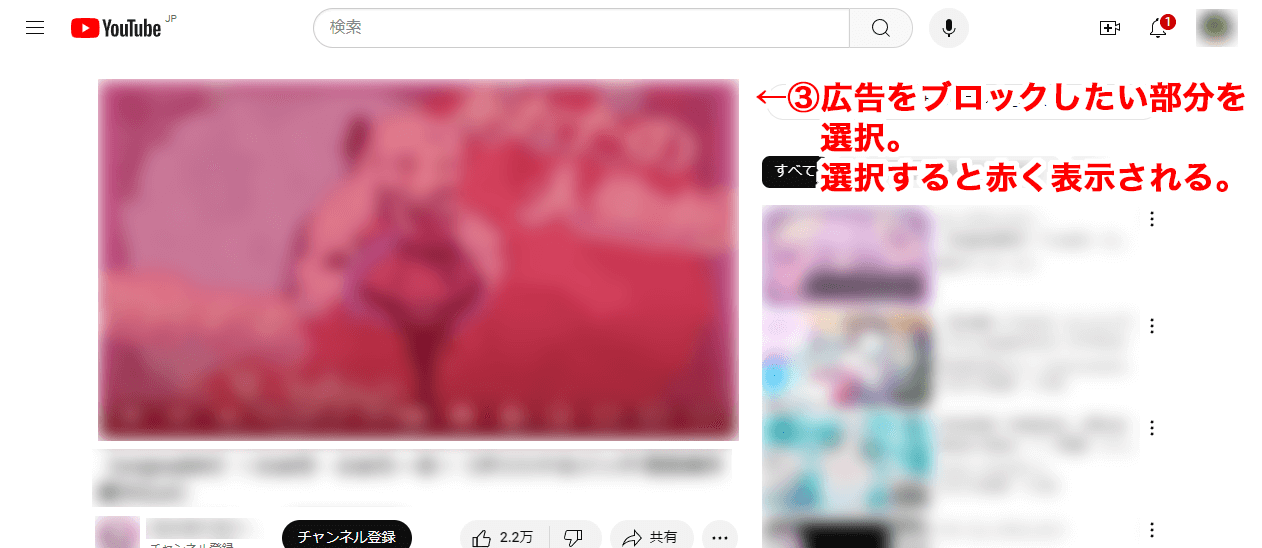
ステップ5:『Adblock Plus』ダイアログが表示されるので、「ブロック」ボタンをクリックします。これでYouTubeで広告なしで動画再生可能です。
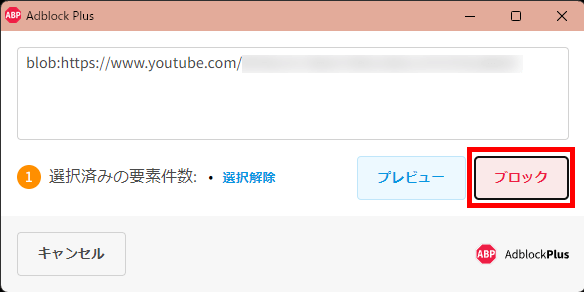

-
YouTubeを広告なしにするだけでなく、ページ上の邪魔なバナー広告やポップアップも除去する
-
シンプルで使いやすい
-
Chrome、Safari、Firefoxで追加できる
-
完全無料で使える

-
手順が多い
-
最初にダウンロードした際、有料課金する必要があるように誤認しそうになる
-
選択した広告が消せるので、YouTube動画部分の広告以外をなしにするには都度選択する必要がある
-
完全にすべての広告をブロックはできない
-
ブラウザの動作速度に影響がある
3:YouTubeを広告なしで動画を見る前に気をつけるべきこと
YouTubeを広告なしで動画を見る前に気をつけるべきことを紹介します。
1 不正ソフトウェアやマルウェアに注意
YouTubeを広告なしで動画を見る場合、安全で信頼性のあるツールやサイト、拡張機能やアプリを使う必要があります。信頼性がなく、安全でない広告ブロック・不正ソフトウェアはウイルスやマルウェアをPC・スマホに侵入させるかもしれません。使用する前に、ネットで口コミや評価などを確認してください。この記事で紹介しているツールやサイト、拡張機能やアプリを使うのがよいでしょう。
2 プライバシー情報の漏洩に気をつける
YouTubeを広告なしで動画を見る場合、安全でない広告ブロック・不正ソフトウェアはユーザーのデータを流出させる恐れがあります。YouTube動画自体には広告がなしになったとしても、安全でない広告ブロック・不正ソフトウェアの広告をクリックするとプライバシー情報の漏洩する場合があるのでクリックしないようにしましょう。また、ダウンロードする際やアプリ設定する際に有料課金を促して登録する際にプライバシー情報を取得して、のちに漏洩に繋がる場合があるので個人情報は入力しないでください。
4:YouTube広告なしで動画を見る方法についてよくある質問
YouTubeプレミアムの料金はいくらですか?
YouTubeプレミアムの料金は個人の場合、月額1,280円です。年間払いにすると12,800円で月額当たりでは少し安くなります。年間払いは自動更新が行われないのでご注意ください。同世帯で家族 5 名(13 歳以上)まで追加できるファミリー割では月額2,280円です。資格要件を満たす学生のみ利用可能な学生割では月額780円で利用できます。この記事に分かりやすい表があるのでご覧ください。
YouTubeの広告動画はどうやってなしにするの?
YouTubeの広告動画をなしにするには、YouTube Premiumの無料期間・動画ダウンロードアプリ「iRocket Fildown」・ブラウザアプリ「Brave」・広告ブロック拡張機能『Adblock Plus』を使うなどの方法があります。この記事で紹介した方法は無料で安全なのでぜひご利用ください。特に、安全で無料でオススメなのが動画ダウンロードアプリ「iRocket Fildown」です。
まとめ
広告なしでYouTube動画を見る方法を紹介しました。 この記事で紹介されている方法を使えば、無料かつ安全に広告なしでYouTube動画を見ることができるようになるでしょう。 特にiRocket Fildownというアプリを使えば安心して広告なしでYouTube動画を見ることが可能です。iRocket Fildownは初心者も使いやすい動画ダウンロードソフトなので、この機会にソフトをゲットしましょう。
無料動画・音楽保存できるダウンローダー
168,282人がダウンロードしました。
- YouTube/ニコニコ/TikTok/Twitter や1,000以上のサイトから動画をダウンロードに対応。
- TikTokだけでなく、すべての動画を透かしなしでダウンロード。
- Spotify・SoundCloud音楽のみがダウンロード可能。
- 1080PフルHDのオリジナル画質を保ったままダウンロード。
- MP4、MP3、HD形式で保存できる。
- 全シリーズまた複数回のエピソードを一括ダウンロード。


